

By アデラD.ルイ, Last updated: June 4, 2018
iCloudバックアップとiTunesバックアップの両方を使用して新しいiPhoneデバイスを復元しようとしましたが、「iPhoneはバックアップを復元できません」というメッセージしか表示されませんか?
「iPhoneはバックアップを復元できません」を修正する完全に効果的な方法は、この記事の下にリストされています。 読み続けて目的の方法を見つけます。
パート1:iPhoneでバックアップを復元できない理由パート2:iPhoneの修正方法に関するソリューションがバックアップを復元できないビデオガイド:iPhoneを選択的にバックアップおよび復元するパート3。 iPhoneがバックアップを復元できないという問題を解決するための他の方法パート4:結論
人々はまた読むiPhoneで連絡先をバックアップする3の方法iPhoneをコンピュータにバックアップする方法
一度体験すると、本当にイライラします。 iPhoneがバックアップを復元できない。 お客様は苦労してこの問題を解決する方法を熱望しているかもしれませんね。 ご迷惑をおかけしますが、ご迷惑をおかけいたしますが、ご迷惑をおかけしますが、ご了承ください。また、データをバックアップして復元するための最良の方法として、サードパーティのプログラムをご紹介します。お客様のiPhoneデバイスに。
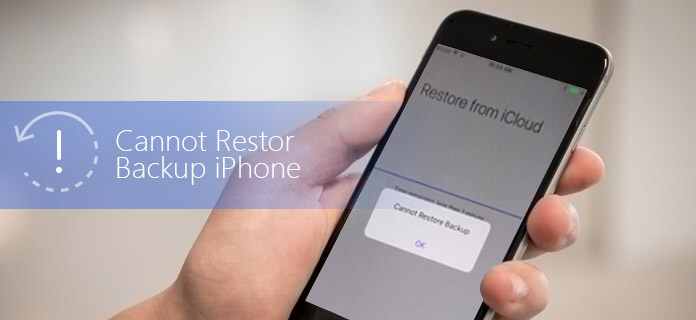
データをiPhoneに復元できない理由はいくつかありますが、以下にいくつか挙げておきます。
ある時点で、iPhoneを復元できない理由は、iPhoneの現在のiOSに互換性がないためです。 この場合、必要なことは、iPhoneデバイスに新しいバージョンのiOSをインストールすることだけです。 iPhoneを復元できない理由として考えられるもうXNUMXつの理由は、iTunesを使用して完全なバックアップを作成するときに発生する問題です。
iPhoneの復元中に中断を引き起こす安定したインターネット接続に接続していないiPhoneを復元しようとしていて、古いバージョンのiTunesを使用している可能性があるため、iPhoneを復元できないというメッセージが表示された場合 または、ディスクの空き容量が不足しているか、バックアップが破損している可能性があります。
われわれも知っているように、iPhoneを復元できないと、データを強調して心配することになります。 お客様の問題に対する完璧な解決策があるので、ここでお客様のiPhoneを復元することについてもう心配する必要はありません。お客様の問題に対する最善の解決策は、FoneDog Toolkit以外のiOSデータのバックアップと復元だけです。 iPhoneのデバイスを復元できない理由について上記の理由がある場合は、特に、バックアップファイルが破損しているか、iOSバージョンがバックアップと互換性がないために、主な原因が問題の場合をお客様は作った。
FoneDog Toolkit-iOS Data Backup and Restoreは、データを失うことなく、iPhoneデバイスにバックアップを復元するのに役立ちます。 また、iPhoneの他のデータを上書きせずにiPhoneのデータを復元することもできます。FoneDogToolkit-iOS Data Backup and Restoreは、コンピューターに新しいiOS 11がインストールされているか、以前のFoneDog Toolkit-iOS Data Backup and Restoreを使用すると、バックアップ内のアイテムをプレビューしてiPhoneに復元することもできます。
FoneDog Toolkit-iOS Data Backup and Restoreは、iPhoneの復元とは別に、このプログラムが原因で破損したファイルを心配することなく、iPhoneデバイスからデータをバックアップするのにも役立ちます確実にデータを安全にバックアップします。 FineDog Toolkit-iOS Data Backup and Restoreはデータを上書きしないため、古いバックアップファイルを上書きすることについて心配する必要はありません。
この素晴らしいプログラムを使用してiPhoneをバックアップして復元することが、お客様にとって最良の代替手段です。 お客様がしなければならないのは、このバージョンを無料でダウンロードして、それをMacまたはWindowsコンピュータにインストールすることだけです。
もちろん、ファイルが壊れている場合や、状況によってはiCloudで完了できないバックアップのためにiPhoneを復元できない場合は、代わりの方法をお勧めします。 iPhoneを復元する前に、iPhoneデバイスからすべてのデータを最近バックアップしておく必要があります.FoneDogツールキット(iOSデータのバックアップと復元)を使用してデータをバックアップする方法はここにあります。
FoneDog Toolkit(iOSデータのバックアップとリストア)をコンピュータにインストールしたら、プログラムを実行して、USBケーブルを使ってiPhoneをコンピュータに接続します。
プログラムがiPhoneを検出したら、プログラムのメインインターフェイスからiOSのバックアップと復元をクリックします。
その後、iOS Data Backupを選択して次の手順に進みます。

次のステップでは、FoneDog Toolkit-iOS Data Backup and Restoreを使用して、データのバックアップ方法を選択できます。
お客様が選ぶことができる2つのモードがあります。 まず、標準バックアップ"これはお客様がパスワードを持たずにお客様のiPhoneデバイスからお客様のデータをバックアップすることができます、そしてもう一つは"暗号化されたバックアップお客様の個人情報を保護するための1つのパスワードでお客様のiPhoneからお客様のデータをバックアップすることができます。
バックアップファイルのバックアップモードを選択したら、開始"ボタンを押して次のステップに進みます。

iPhoneでデータをバックアップする方法を選択すると、FoneDog Toolkit-iOS Data Backup and Restoreは、プログラムがサポートし、iPhoneからバックアップできるファイルのリストを表示します。
メッセージ、連絡先、通話履歴、写真、ビデオ、音楽、WhatsAppなどのファイルが表示されます。
FoneDog Toolkit(iOSデータのバックアップとリストア)を使用することの素晴らしい点は、iPhoneからバックアップするデータを選択することができることです。
バックアップするすべてのデータを選択して、次"ボタンを押してください。

iPhoneからバックアップするファイルを選択したら、FoneDog Toolkit(iOSデータのバックアップとリストア)は、選択したすべてのデータのバックアップを開始します。
FoneDog Toolkit - iOSデータのバックアップとリストアがiPhone上のデータのバックアップを完了すると、バックアップファイルのサイズと作成されたバックアップの名前が表示されます。
ここから、お客様のiPhoneから他のデータをバックアップしたい場合は、「もっとバックアップする」を選択して、単にプログラムで作成したバックアップを使用してiPhoneを復元したい場合は、 iOSデータを復元する "

今ここに本当のことがあります。 お客様のiPhoneデバイスに既にデータをバックアップしていて、iPhoneをスムーズに、簡単に、簡単に復元したい場合は、FoneDog Toolkit(iOSデータのバックアップと復元)を使用した復元プロセスを進めてください。
お使いのコンピュータでFoneDog Toolkitを起動し、USBケーブルを使ってiPhoneをコンピュータに接続します。 プログラムがお客様のiPhoneを検出するのを待ちます。
プログラムがiPhoneを検出したら、「iOSデータのバックアップと復元」を選択してから、iOSデータの復元".
その後、FoneDog Toolkit(iOSデータのバックアップとリストア)では、最近作成したすべてのバックアップを表示します。
バックアップファイルの作成日時やバックアップファイルのサイズなど、バックアップファイルの詳細も表示されます。
目的のバックアップファイルを選択して、今すぐ見ます"ボタンを押します。
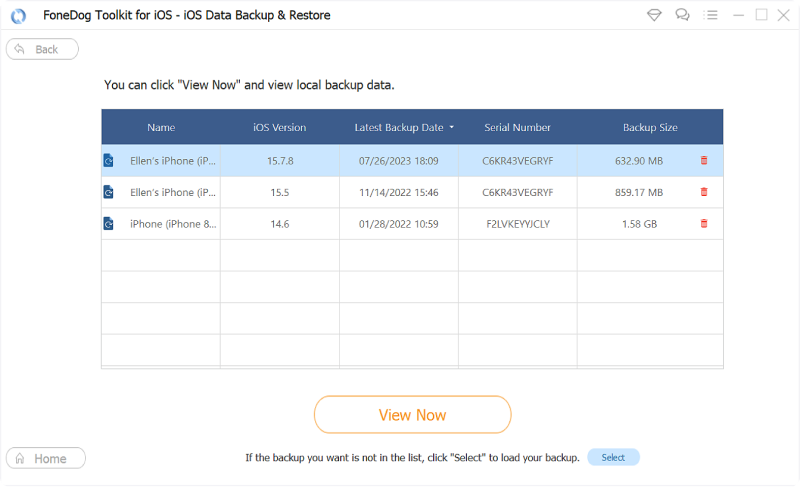
これで、必要なバックアップファイルを選択すると、FoneDog Toolkit(iOSデータのバックアップと復元)によってバックアップファイルのスキャンが開始されます。 スキャン処理を一時停止または停止するオプションがありますが、プログラムが選択したバックアップファイルをスキャンするのを待つだけの方が良い場合もあります。
FoneDogツールキット - iOSデータバックアップ&復元がバックアップファイルのスキャンを完了すると、スキャンされたバックアップファイルをすべてプレビューできます。 これは、お客様が適切なアイテムを持っているかどうかを確認するためです。
その後、復元するファイルを選択して選択することができます。 バックアップファイルのすべての項目を復元する場合は、各ファイルの横にあるチェックボックスをオンにしてください。
お客様が見たものに満足したら、すぐに "iDeviceに復元する"お客様のiPhoneを復元するためのボタン。

iPhoneでiTunesを使用するか、iPhoneのAppsとデータ画面から、バックアップから復元を選択するのではなく、新しいものとして設定を選択するだけです
iPhoneデバイスの設定が完了したら、最新のiOSバージョンにアップデートしてください。
iPhoneをアップデートした後、再起動します。
デバイスの削除

お客様のiPhoneを元に戻す際に実際にiCloudバックアップファイルを使用していて上記の理由で失敗した場合は、完全なiCloudバックアップを行うだけです。ここで行う必要があります。

iPhoneを復元できないことは、お客様にとって本当に苛立たしいことです。 これが当社がお客様のためにこの素晴らしいソフトウェアを作った理由です。 FoneDog Toolkit-iOS Data Backup and Restoreを使用すると、iPhoneデバイスから必要なすべてのデータを復元およびバックアップできます。このプログラムは実際にiOSバージョンと互換性があるため、互換性について心配する必要はありません。 iPhoneの復元におけるiOSバージョンの変更。
FoneDog Toolkit-iOSデータのバックアップと復元は、新しいiPhone 8、iPhone 8 Plus、iPhone X、iPhone XS、iPhone XRを含むすべてのiPhoneモデルとも互換性があります。このプログラムの優れた機能のXNUMXつは、このプログラムを使用する前に作成した他のバックアップは上書きされず、復元プロセス中に単一のデータが失われることもありません。 FoneDog Toolkit-iOS Data Backup and Restoreでは、バックアップまたは復元したいデータを選択して選択することもできます。
コメント
コメント
人気記事
/
面白いDULL
/
SIMPLE難しい
ありがとうございました! ここにあなたの選択があります:
Excellent
評価: 4.5 / 5 (に基づく 73 評価数)